Jak přidat obrázek do aplikace Photoshop
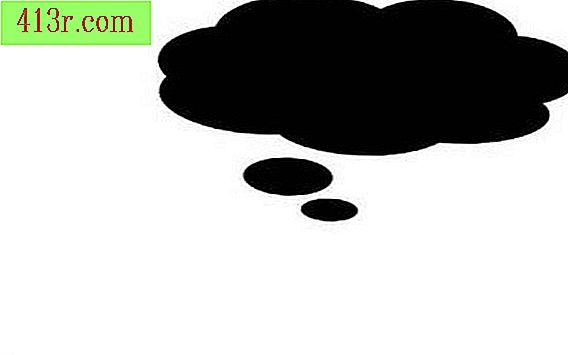
Krok 1
Spusťte aplikaci Photoshop. Z nabídky "Soubor" vyberte možnost "Otevřít".
Krok 2
Vyhledejte obrázek, který chcete upravit, a poklepejte na něj nebo vyberte možnost "Otevřít".
Krok 3
Klikněte na nástroj Text na panelu nástrojů. Možnost "Text" je reprezentována kapitálem T.
Krok 4
Klikněte na horní čtverec dvou částí, které se zobrazují ve spodní části pole. Horní čtverec představuje barvu popředí a bude to barva vašeho textu.
Krok 5
Z palety vyberte požadovanou barvu textu a vyberte možnost OK.
Krok 6
Klikněte na obrázek, ve kterém bude text umístěn. Potom se otevře dialogové okno.
Krok 7
Z uvedených možností vyberte název písma, jeho velikost, styl a zarovnání. Klikněte na bílý rámeček a začněte psát text. Po dokončení klikněte na tlačítko OK.
Krok 8
Přesuňte text stisknutím levého tlačítka myši v libovolné vybrané oblasti (obklopené výběrovou čarou, která vypadá jako mravenci) a přetažením textu do jeho polohy.
Krok 9
Odstraňte text stisknutím klávesy "Smazat" na klávesnici nebo výběrem položky "Vymazat" v nabídce "Upravit".
Krok 10
Uložte konečný obrázek výběrem položky "Uložit" nebo "Uložit jako" z nabídky "Soubor".







